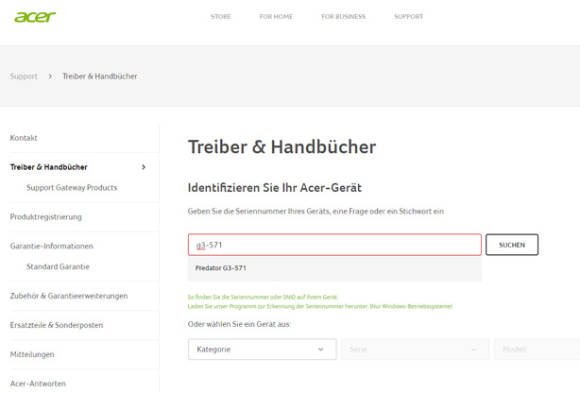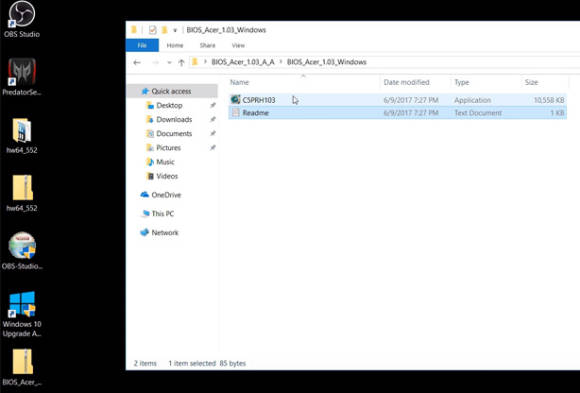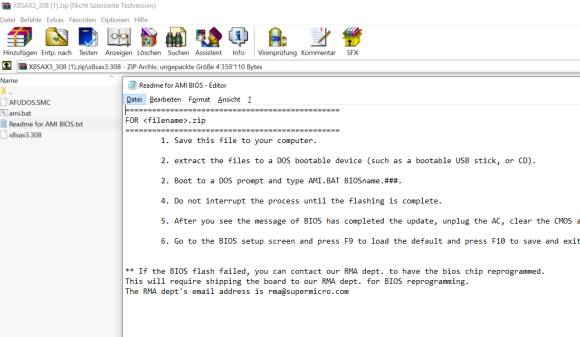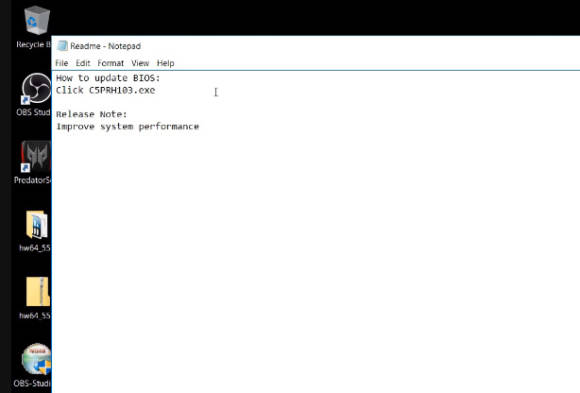BIOS-Update Schritt für Schritt: So gehts!
BIOS-Update-Datei suchen
2. Update-Dateien suchen und herunterladen
Nun kommt es darauf an, ob Sie ein Notebook bzw. ein PC-Komplettsystem eines Herstellers verwenden. Bei einem Notebook oder PC von HP, Dell & Co. gehen Sie zunächst auf die Hersteller-Seite und von dort auf die Support-Seite. Tippen Sie dort die Bezeichnung Ihres Notebooks oder PCs ein, z.B. ThinkPad E540. Falls es mehrere Untervarianten des Computers gibt, werfen Sie nochmals einen Blick ins Windows-Hilfsprogramm msinfo32.exe. In der Zeile «Systemmodell» steht meist recht genau, um welches Gerät es sich handelt, z.B. «HP EliteDesk 800 G2 TWR».
Bei einem zusammengestellten PC (Eigenbau, Brack, Digitec usw.) mit einem Motherboard (Mainboard, Hauptplatine) von Asus, MSI, Gigabyte etc. gehen Sie zur Webseite des Motherboard-Herstellers und suchen dort unter der Motherboard-Rubrik, indem Sie mit der Modellnummer Ihres Boards nach den passenden Update-Dateien suchen. Dort finden Sie meist unter einer Rubrik wie «Support & Treiber» die aktuellen Update-Dateien. Vergleichen Sie die Version und das Datum der bereitgestellten Update-Datei. Ist diese neuer, als die aktuell verwendete? Sonst ergibt eine Aktualisierung keinen Sinn.
UEFI: direkte Installationsprogramme und Board-Tools
Alternativ bieten viele Hersteller für die neueren UEFI-Motherboards oft auch Assistenzprogramme an, die Sie direkt vom Desktop starten. Suchen Sie im Service-Bereich des Herstellers nach einem Eintrag wie «Live Install»oder «BIOS Update Utility».
In einigen modernen Motherboards ist das Flash-Programm sogar in Startfunktionen des UEFI enthalten – Sie erhalten dann bei bestehender Internetverbindung die passende Update-Datei. Falls diese Möglichkeit fehlt, laden Sie die Datei(en) zuerst vom Hersteller auf einen Datenträger.
BIOS: BIN-Dateien mit Batch-Programm
Laden Sie die richtige Update-Datei herunter – achten Sie genau auf die Versionsbezeichnung. Meist kommt diese als EXE oder ZIP daher. Entpacken Sie die Datei(en) in ein neues Verzeichnis auf Ihrer Festplatte. Meist trägt eine Datei davon die Endung .BIN: Dabei handelt es sich um die BIOS-Update-Datei. Sind Batch-Dateien wie autoexec.bat oder update.bat vorhanden, speichern Sie die Dateien ebenfalls zusammen mit der BIN-Datei auf ein Boot-Medium. Das Batch-Programm sollte sich dann automatisch starten, wenn sich der Stick im USB-Laufwerk befindet. Falls nicht, müssen Sie den Befehl manuell ausführen. In einer meist mitgelieferten Liesmich.txt- bzw. Readme.txt-Datei steht normalerweise, was Sie am DOS-Prompt eingeben müssen. Meist ist es der Name der Batchdatei (wodurch diese gestartet wird) und der Name der BIOS-Update-Datei.
BIOS: DOS-Boot-Medium für älteren Rechner erstellen
Anders verhält es sich bei älteren BIOS-Systemen. Dort wird in der Regel ein Boot-Programm benötigt, um das BIOS beschreiben zu können. Bei der zweiten Datei, die man meist herunterlädt, handelt es sich um eine ROM-Datei, die den Speicherbaustein des BIOS überschreibt. Wenn Sie eine DOS-Boot-Diskette respektive einen bootfähigen DOS-Boot-Stick benötigen, finden Sie auf der Seite http://masterbootrecord.de unter dem Reiter «Services» bzw. im Bereich «Boot-Disketten» einen Einrichtungsassistenten.
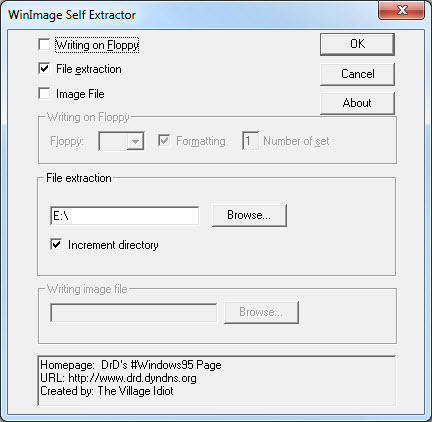
Falls die BIOS-Datei kein Batch-Programm mitbringt, ist eventuell ein Boot-Medium erforderlich
Quelle: PCtipp
Klicken Sie einfach auf den Link «DOS-Boot-Disk mit einigen nützlichen Tools». Laden Sie Wbootess.exe herunter und führen Sie das Programm aus. Wenn Sie nur noch ein USB-Laufwerk anstelle eines Floppy-Laufwerks haben, entfernen Sie das Häkchen bei «Writing on Floppy», haken den Punkt «File extraction» an und wählen beim «File Extraction»-Verzeichnis das Laufwerk Ihres USB-Mediums.
Wichtig: Lesen Sie noch einmal alle «Release Notes» bzw. Informationen zu den Update-Dateien. In der Support-Datenbank der Hersteller wird in der Regel detailliert beschrieben, was an der neuen BIOS-Version anders ist sowie welche neuen CPUs und welche Speicherriegel unterstützt werden.
Nächste Seite: PC auf BIOS-Flash vorbereiten
Kommentare
Es sind keine Kommentare vorhanden.